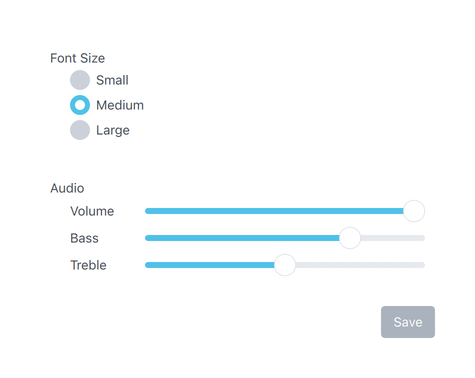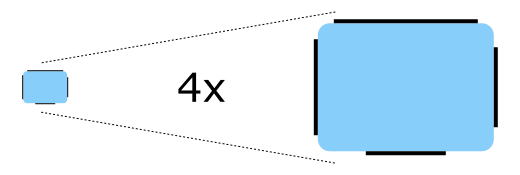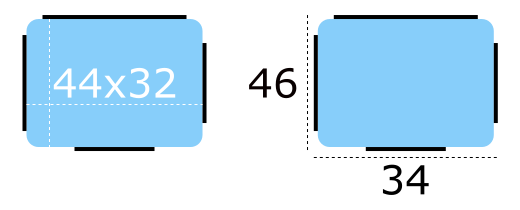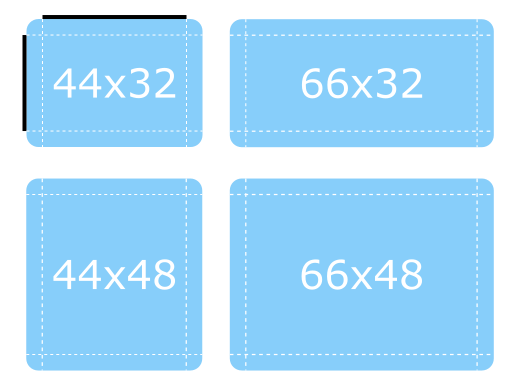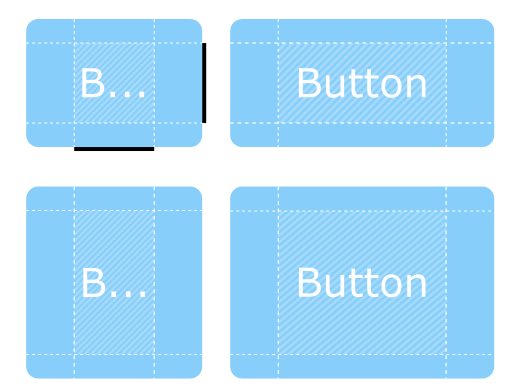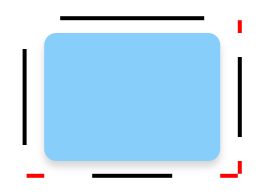想象风格¶
Imagine Style 基于可配置的图像资源。更多…
附加属性¶
path :ref:`
` : 字符串
详细描述¶
Imagine 风格基于图像资源。该风格附带了一组默认图像,但可以通过使用预定义的命名约定提供一个包含图像的目录来轻松更改图像。
使用默认图像的Imagine风格
要使用Imagine样式运行应用程序,请参阅在Qt Quick Controls中使用样式。
文件名¶
图像文件使用以下命名约定:
"button-background.9.png" 的单一文件,它将用于 Button 支持的每个状态。由开发者决定他们将提供图像的哪些状态集。然而,建议尽可能为最常见的控件状态提供图像,例如 disabled、pressed 等。这将确保交互式控件在视觉上表现得像最终用户期望的那样。
元素参考¶
下表列出了每个控件支持的元素,以及该元素可能的状态和预期的文件扩展名。元素是表示控件某个视觉部分的图像。例如,Button的"background"元素表示其背景。
控制
元素
状态
扩展
背景
激活
.9.png (或 .png)
动画
禁用, 运行中, 镜像, 悬停
.webp
背景
同上
.webp
背景
禁用, 按下, 选中, 可选, 聚焦, 高亮, 扁平, 镜像, 悬停
.9.png
背景
禁用, 按下, 选中, 部分选中, 聚焦, 镜像, 悬停
.9.png (或 .png)
指标
同上
.png
背景
禁用, 按下, 选中, 部分选中, 聚焦, 高亮, 镜像, 悬停
.9.png (或 .png)
指标
同上
.png
背景
禁用, 按下, 可编辑, 打开, 聚焦, 镜像, 悬停, 扁平
.9.png (或 .png)
指标
同上
.png
弹出窗口
同上
.9.png (或 .png)
背景
禁用, 按下, 选中, 可选, 聚焦, 镜像, 悬停
.9.png (或 .png)
进度
同上
.9.png (或 .png)
mask
同上
.9.png (或 .png)
背景 1
禁用, 按下, 聚焦, 镜像, 悬停
.9.png (或 .png)
handle
同上
.9.png (或 .png)
背景
模态,暗淡
.9.png (或 .png)
标题
同上
.9.png (或 .png)
覆盖层
模态框
.9.png (或 .png)
背景
禁用,镜像
.9.png (或 .png)
背景
模态、暗淡、顶部、左侧、右侧、底部
.9.png (或 .png)
覆盖层
模态框
.9.png (或 .png)
背景
禁用,镜像
.9.png (或 .png)
背景
禁用,镜像
.9.png (或 .png)
标题
同上
.9.png (或 .png)
背景
禁用, 按下, 聚焦, 高亮, 镜像, 悬停
.9.png (或 .png)
背景
禁用,镜像,悬停
.9.png (或 .png)
背景
模态,暗淡
.9.png (或 .png)
覆盖层
模态框
.9.png (或 .png)
箭头
禁用, 按下, 选中, 聚焦, 高亮, 镜像, 悬停
.png
背景
同上
.9.png (或 .png)
指标
同上
.png
背景
禁用,镜像
.9.png (或 .png)
分隔符
同上
.9.png (或 .png)
背景
禁用,镜像
.9.png (或 .png)
背景
禁用, 镜像, 悬停
.9.png (或 .png)
委托
禁用, 按下, 当前, 镜像, 悬停
.png
背景
禁用,镜像
.9.png (或 .png)
背景
模态,暗淡
.9.png (或 .png)
覆盖层
模态框
.9.png (或 .png)
动画
禁用, 镜像, 悬停
.png
背景
禁用、不确定、镜像、悬停
.9.png (或 .png)
mask
同上
.9.png (或 .png)
进度
同上
.9.png (或 .png)
背景
禁用, 按下, 选中, 聚焦, 镜像, 悬停
.9.png (或 .png)
指标
同上
.png
背景
禁用, 按下, 选中, 聚焦, 高亮, 镜像, 悬停
.9.png (或 .png)
指标
同上
.png
背景
垂直、水平、禁用、聚焦、镜像、悬停
.9.png (或 .png)
进度
同上
.9.png (或 .png)
句柄
第一, 第二, 垂直, 水平, 禁用, 按下, 聚焦, 镜像, 悬停
.png
背景
禁用, 按下, 选中, 可选, 聚焦, 高亮, 扁平, 镜像, 悬停
.9.png (或 .png)
背景
垂直、水平、禁用、交互、按下、镜像、悬停
.9.png (或 .png)
handle
同上
.9.png (或 .png)
背景
垂直、水平、禁用、镜像、悬停
.9.png (或 .png)
handle
同上
.9.png (或 .png)
背景
禁用,镜像
.9.png (或 .png)
背景
垂直、水平、禁用、按下、聚焦、镜像、悬停
.9.png (或 .png)
handle
同上
.9.png (或 .png)
进度
同上
.9.png (或 .png)
背景
禁用, 可编辑, 聚焦, 镜像, 悬停
.9.png (或 .png)
编辑器
禁用, 聚焦, 镜像, 悬停
.9.png (或 .png)
指示器
上, 下, 禁用, 可编辑, 按下, 聚焦, 镜像, 悬停
.9.png (或 .png)
背景
禁用,镜像
.9.png (或 .png)
背景
禁用, 按下, 聚焦, 高亮, 镜像, 悬停
.9.png (或 .png)
背景
垂直、水平、禁用、交互、聚焦、镜像
.9.png (或 .png)
背景
禁用, 按下, 选中, 聚焦, 镜像, 悬停
.9.png (或 .png)
handle
同上
.9.png (或 .png)
指标
同上
.9.png (或 .png)
背景
禁用, 按下, 选中, 聚焦, 高亮, 镜像, 悬停
.9.png (或 .png)
handle
同上
.9.png (或 .png)
指标
同上
.9.png (或 .png)
背景
禁用, 头部, 底部, 镜像
.9.png (或 .png)
背景
禁用, 按下, 选中, 聚焦, 镜像, 悬停
.9.png (或 .png)
背景
禁用, 聚焦, 镜像, 悬停
.9.png (或 .png)
背景
禁用, 聚焦, 镜像, 悬停
.9.png (或 .png)
背景
禁用, 头部, 底部, 镜像
.9.png (或 .png)
背景
禁用, 按下, 选中, 可选, 聚焦, 高亮, 扁平, 镜像, 悬停
.9.png (或 .png)
背景
垂直、水平、禁用、镜像
.9.png (或 .png)
分隔符
同上
.9.png (或 .png)
背景
.9.png (或 .png)
背景
禁用, 聚焦, 镜像, 悬停
.9.png (或 .png)
注意
1) Imagine 风格的 Dial 目前还不支持在 Qt 6.6 中引入的 startAngle 和 endAngle 属性,而是使用固定的背景图像。
资产示例¶
下表列出了所有控件的资产示例(取自默认Imagine样式资产)。该列表并非详尽无遗,因为并非所有元素都需要资产,但在创建自己的资产时,它可以作为指南使用。
控制
元素
状态
资产
备注
背景

参见脚注 1
覆盖

参见脚注 1
覆盖
模态

参见脚注 1
背景

背景
禁用

背景
聚焦

背景
按下

背景
已选中

背景
已选中, 已禁用

背景
已选中,已聚焦

背景
已选中,悬停

背景
高亮

背景
高亮显示,禁用

背景
高亮,聚焦

背景
高亮,悬停

背景
高亮,按下

背景
高亮,已选中

背景
悬停

背景
平面

背景
平面,禁用

背景
平面,悬停

背景
平面,按压

背景
平面,已选中

指示器

指标
禁用

指标
按下

指标
已检查

指标
已选中,已按下

指标
已选中,悬停

指标
已选中,已聚焦

指标
部分,已检查

指标
部分, 已检查, 已按下

指标
部分, 已检查, 已聚焦

指标
部分,已检查,悬停

指标
聚焦

指标
悬停

背景

背景
禁用

背景
按下

背景
聚焦

背景
悬停

指标

指标
禁用

指标
按下

指标
已检查

指标
已选中,已按下

指标
已选中,已聚焦

指标
已选中,悬停

指标
聚焦

指标
悬停

指标
部分,已检查

指标
部分, 已检查, 已按下

指标
部分, 已检查, 已聚焦

指标
部分,已检查,悬停

指标
悬停

背景
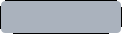
背景
禁用
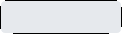
背景
聚焦
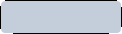
背景
悬停
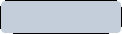
背景
按下
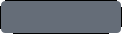
背景
打开
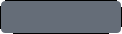
背景
可编辑
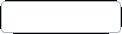
背景
可编辑,已聚焦
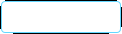
背景
可编辑,禁用

指标

指标
禁用

指标
可编辑

指标
可编辑, 禁用

指标
可编辑,镜像

指标
可编辑,镜像,禁用

弹出窗口

背景

背景
禁用

背景
禁用, 选中

背景
聚焦

背景
按下

背景
已选中

背景
已选中,已聚焦

背景
已选中,悬停

背景
悬停

进度

进度
禁用

掩码

背景
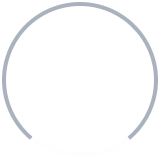
背景
禁用
背景
聚焦
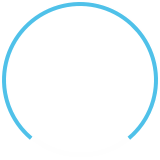
处理

处理
禁用

处理
聚焦

手柄
聚焦的,按下的

手柄
聚焦的,悬停的

手柄
按下

手柄
悬停

背景

覆盖

参见脚注 1
覆盖
模态

参见脚注 1
背景

背景
左侧

背景
右侧

背景
顶部

背景
底部

覆盖

参见脚注 1
覆盖
模态

参见脚注 1
背景

背景

标题

背景

背景
禁用

背景
按下

背景
聚焦

背景
悬停

背景
高亮

背景
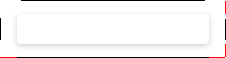
背景

背景
高亮

箭头

箭头
镜像

箭头
禁用

箭头
镜像,禁用

指标

指标
禁用

指标
按下

指标
已检查

指标
已选中,已按下

指标
已选中,已聚焦

指标
已选中,悬停

指标
聚焦

指标
悬停

分隔符

背景

参见脚注 1
委托

委托
禁用

委托
禁用, 当前

委托
按下

代表
当前

背景

背景

参见脚注 1
覆盖

参见脚注 1
覆盖层
模态框

背景

进度

掩码

指示器

指标
禁用

指标
按下

指标
已检查

指标
已选中,已聚焦

指标
已选中,悬停

指标
已选中,已按下

指标
聚焦

指标
悬停

背景

背景
禁用

背景
按下

背景
聚焦

背景
悬停

指标

指标
禁用

指标
按下

指标
已检查

指标
已选中,已聚焦

指标
已选中,悬停

指标
已选中,已按下

指标
聚焦

指标
悬停

背景
垂直

背景
水平

进度
垂直

进度
垂直,禁用

进度
水平

进度
水平,禁用

处理

处理
禁用

处理
聚焦

手柄
聚焦的,悬停的

手柄
聚焦的,按下的

手柄
悬停

手柄
按下

背景

背景
禁用

背景
禁用, 选中

背景
聚焦

背景
按下

背景
已选中

背景
已选中,已聚焦

背景
已选中,悬停

背景
高亮

背景
高亮,按下

背景
高亮,聚焦

背景
高亮,悬停

背景
悬停

手柄

处理
禁用

处理
交互式

手柄
交互式,禁用

手柄
交互式,按下

句柄
交互式,悬停

处理

背景
垂直

背景
水平

进度
垂直

进度
垂直,禁用

进度
水平

进度
水平,禁用

处理

处理
禁用

处理
聚焦

手柄
聚焦的,悬停的

手柄
聚焦的,按下的

手柄
悬停

手柄
按下

背景
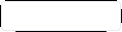
背景
禁用
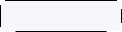
背景
聚焦
背景
可编辑
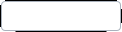
指标
上升

指标
向上,禁用

指标
向上,按下

指标
向上,聚焦

指标
向上,镜像

指标
向上,悬停

指标
向上,可编辑

指标
向上,可编辑,按下

指标
向上,可编辑,聚焦

指标
向上,可编辑,镜像

指标
向上,可编辑,悬停

指标
下降

指标
下降,禁用

指标
向下,按下

指标
向下,聚焦

指标
向下,镜像

指标
向下,悬停

指标
向下,可编辑

指标
向下,可编辑,按下

指标
向下,可编辑,聚焦

指标
向下,可编辑,镜像

指标
向下,可编辑,悬停

背景

背景
禁用

背景
按下

背景
聚焦

背景
悬停

指标

指标
禁用

指标
按下

指标
已检查

指标
已选中,已聚焦

指标
已选中,悬停

指标
已选中,已按下

指标
聚焦

指标
悬停

处理

处理
禁用

手柄
按下

背景

背景
禁用

背景
按下

背景
聚焦

背景
悬停

指标

指标
禁用

指标
按下

指标
已检查

指标
已选中,已聚焦

指标
已选中,悬停

指标
已选中,已按下

指标
聚焦

指标
悬停

处理

处理
禁用

背景

背景

背景
禁用

背景
按下

背景
已选中

背景
悬停

背景
禁用, 选中

背景

背景
禁用

背景
聚焦

背景

背景
禁用

背景
聚焦

背景

背景

背景
禁用, 选中

背景
聚焦

背景
按下

背景
已选中

背景
已选中,已聚焦

背景
已选中,悬停

背景
悬停

分隔符
水平

分隔符
垂直

背景

1 一个包含一种颜色的1x1图像,拉伸以填充控件。
9-Patch 图片¶
Imagine 风格使用 9-patch 图像,以便设计师能够控制特定元素在调整大小时的反应。以下是一个表示 按钮 的 背景 的 9-patch 图像示例,以及一个放大版本(以便更容易看到 9-patch 线条):
图像的内容宽度为44像素,高度为32像素。每个9-patch图像需要在每侧有一个像素厚的线(统称为“9-patch线”),因此图像的实际大小变为宽度46像素,高度34像素。请注意,无论图像的目标DPI如何,9-patch线必须是一个像素厚。例如,button-background.9.png和button-background@2x.9.png的9-patch线都必须是一个像素厚。
9-patch线条必须是黑色的,其余区域必须是透明或白色的:
可拉伸区域¶
顶部和左侧边缘的9-patch线条决定了图像在调整大小时哪些部分会被拉伸。
以下是9-patch图像在不同维度上调整为其原始大小的一倍半的示例:
注意圆角如何保持其原始大小,因为它们在线条范围之外。
填充区域¶
右侧和底部的9-patch线条决定了控件contentItem可用的空间大小,这意味着它也可以被视为控制padding。有关说明填充的图表,请参见Control Layout。
以下是9-patch图像调整大小的更多示例,但这次展示了填充9-patch线的工作原理。
contentItem 可以在阴影区域内占据所需的空间。如果省略填充线,contentItem 将占据所需的空间,但不会超过可拉伸区域。
插入区域¶
在某些情况下,控件需要有阴影效果,例如。然而,如果我们给上面的按钮添加阴影,它会影响其大小,这会给布局和鼠标/触摸输入边界带来问题。
插入区域通过告诉控件9-patch图像的某个区域应该超出控件来解决这个问题:
在下图中,虚线表示按钮的可点击区域,以及它在布局中占用的空间。阴影由后面的条纹区域标记:
导出9-Patch图像¶
可以使用各种矢量和位图编辑器来创建适合与Imagine样式一起使用的9-patch图像。以下部分简要解释了每个编辑器的导出过程,最后一部分解释了如何确保导出的图像符合9-patch规范。
Affinity Designer¶
请参阅Affinity的导出设置文档。
Adobe Illustrator¶
参见Adobe的Asset Export panel文档。
Adobe Photoshop¶
请参阅Adobe的从图层生成图像资源文档。
Inkscape¶
Inkscape 9-Patch Export Extension 可以用于导出 Inkscape 的资源。
草图¶
请参阅Sketch的导出文档。
Qt Quick Controls 还提供了一个用于 Sketch 的 插件,该插件在资源导出后自动修复 9-patch 线条的厚度。要安装此文件,请双击它。一旦 Sketch 确认 9-patch 导出插件已安装,插件将在图像导出时自动处理它们。
修复9-Patch线条¶
当导出多种DPI变体的9-patch图像时(@2x, @3x等),9-patch线通常会随着图像一起放大。有几种方法可以解决这个问题,但也许最简单的方法是使用ImageMagick的mogrify工具。该工具具有-shave功能,可用于裁剪图像以减少9-patch线的厚度:
mogrify -shave 1x1 -path path/to/images *@2x.9.png mogrify -shave 2x2 -path path/to/images *@3x.9.png mogrify -shave 3x3 -path path/to/images *@4x.9.png
常规DPI图像(那些没有@Nx前缀的图像)不受影响,因此只需对用于高DPI显示的图像运行该命令。
动画图像¶
WebP 和 GIF 动画图像格式由 Imagine 样式支持。
自定义¶
路径¶
Imagine 样式允许自定义用于进行图像资源选择的 路径。可以为任何窗口或项目指定路径,并且它会像 字体 一样自动传播到子元素。在以下示例中,窗口和所有三个单选按钮都显示为深色图像资源(位于“qrc:/themes/dark”中的文件)。
++——————————————————————–+ || .. 图片:: images/qtquickcontrols-imagine-customization-dark.png| ++——————————————————————–+
除了在QML中指定路径外,还可以通过环境变量或在配置文件中指定。在QML中指定的属性优先于所有其他方法。
配置文件¶
变量
描述
Path指定包含Imagine样式资源的目录的路径。如果未指定,则使用内置资源。
例如,指定存储在资源系统中的目录的路径:
[Imagine] Path=:/imagine-assets指定本地目录的相对路径:
[Imagine] Path=imagine-assets注意
由于技术限制,如果路径相对于
qtquickcontrols2.conf文件,则不应命名为“imagine”。
有关配置文件的更多详细信息,请参见Qt Quick Controls 配置文件。
环境变量¶
变量
描述
QT_QUICK_CONTROLS_IMAGINE_PATH指定包含Imagine样式资源的目录路径。如果未指定,则使用内置资源。
例如,指定存储在资源系统中的目录路径:
QT_QUICK_CONTROLS_IMAGINE_PATH=:/imagine-assets指定本地目录的相对路径:
QT_QUICK_CONTROLS_IMAGINE_PATH=imagine-assets注意
由于技术限制,如果路径相对于
qtquickcontrols2.conf文件,则不应命名为“imagine”。
QT_QUICK_CONTROLS_IMAGINE_SMOOTH设置为
1以启用9-patch图像的平滑缩放。此环境变量在Qt 6.5中添加。
查看Qt Quick Controls中支持的环境变量以获取支持的环境变量的完整列表。
调色板¶
Imagine 样式支持通过 palette 属性和 qtquickcontrols2.conf 文件进行调色板自定义。与其他样式一样,Imagine 样式使用的确切调色板角色取决于样式。然而,由于控件的大部分视觉外观(例如:背景)是通过图像资源管理的,通常只有用于文本的角色才会产生影响。
字体¶
可以通过font属性和configuration文件设置自定义字体。
依赖¶
必须单独导入Imagine样式才能访问特定于Imagine样式的属性。需要注意的是,无论是否引用Imagine样式,相同的应用程序代码都可以与其他样式一起运行。特定于Imagine的属性仅在应用程序以Imagine样式运行时才有效。
如果在始终加载的QML文件中导入了Imagine样式,则必须将Imagine样式与应用程序一起部署,以便无论应用程序使用哪种样式运行,都能运行应用程序。通过使用文件选择器,可以应用特定于样式的调整,而无需创建对样式的硬依赖。
另请参阅 Styling Qt Quick Controls
附加属性文档¶
此附加属性保存图像资源的路径…
Button { Imagine.path: "qrc:/themes/dark" }